Vor nicht allzu langer Zeit erforderte das Hinzufügen eines Datei-Upload-Formulars in WordPress benutzerdefinierten Code oder umständliche Workarounds. Es war nicht gerade anfängerfreundlich und führte oft zu Verwirrung sowohl bei den Website-Betreibern als auch bei den Besuchern.
Deshalb haben wir jahrelang verschiedene Tools getestet und Unternehmen dabei geholfen, diesen Prozess zu optimieren.
Nehmen wir an, Sie müssen Bewerbungen sammeln, Kundenfeedback erhalten oder wichtige Dokumente für ein Projekt zusammenstellen. In diesem Fall kann ein Dateiupload-Formular Ihre Website weitaus effizienter und professioneller gestalten!
In dieser Schritt-für-Schritt-Anleitung zeigen wir Ihnen, wie Sie mit einem anfängerfreundlichen Plugin ganz einfach ein Dateiupload-Formular in WordPress erstellen – ganz ohne Programmierung. Es ist dieselbe Methode, auf die viele unserer Partner-Marken setzen, um die Dokumentensammlung zu vereinfachen und die Benutzerinteraktion zu verbessern.
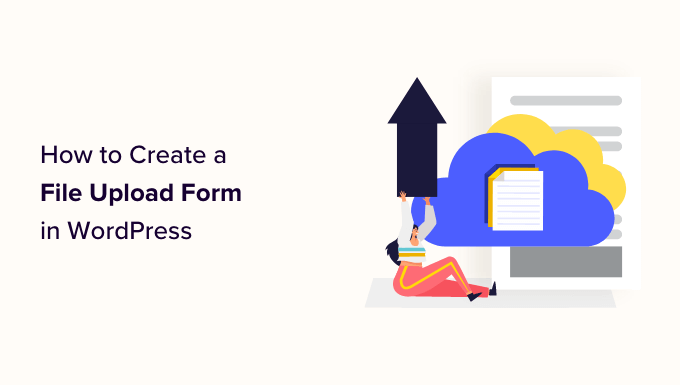
Warum ein WordPress-Dateiupload-Formular erstellen?
Ein Datei-Upload-Formular ist eine großartige Idee, um jede Art von Datei von Ihren Benutzern auf Ihrer WordPress-Website zu sammeln.
Sie können Benutzern erlauben, Bilder, PDF-Dateien, Word-Dokumente oder andere Dateitypen hochzuladen.
Die Verwendung eines Datei-Upload-Formulars erleichtert Ihnen und Ihren Benutzern das Leben. Anstatt E-Mails hin und her zu senden, können Sie ein Formular erstellen, das alle benötigten Felder enthält, um alle Informationen auf einmal zu sammeln.
Außerdem sollte Ihr Formular die Formulardaten automatisch in Ihrer WordPress-Datenbank speichern. Auf diese Weise können Sie die Einreichungen leicht finden, auch wenn Sie eine E-Mail verpassen oder löschen.
Abgesehen davon zeigen wir Ihnen, wie Sie ein Dateiupload-Formular in WordPress erstellen. Hier ist eine kurze Übersicht darüber, was wir in diesem Artikel behandeln werden:
Legen wir los!
So erstellen Sie ein Dateiupload-Formular in WordPress
Für dieses Tutorial verwenden wir WPForms, den besten Online-Formularersteller auf dem Markt. Er ist anfängerfreundlich und dennoch leistungsstark genug, um fortgeschrittene Funktionen wie Datei-Uploads, bedingte Logik und mehrstufige Formulare zu verarbeiten.
Wir verwenden WPForms auf mehreren unserer Websites, um wichtige Aufgaben wie Kontaktformulare, Anfragen zur Website-Migration und unsere jährliche Benutzerumfrage zu bearbeiten. Es hat uns leicht gemacht, Antworten zu sammeln und zu verwalten, ohne E-Mails oder Tabellenkalkulationen jonglieren zu müssen.
Weitere Informationen finden Sie in unserem vollständigen WPForms-Testbericht.

Zuerst müssen Sie das WPForms-Plugin installieren und aktivieren. Weitere Anweisungen finden Sie in unserer Schritt-für-Schritt-Anleitung zum Installieren eines WordPress-Plugins.
📝 Hinweis: WPForms bietet auch eine kostenlose Version. Sie benötigen jedoch die Pro-Version des Plugins, um die Vorlage für Formulare mit Dateiupload freizuschalten.
Gehen Sie nach der Aktivierung zur Seite WPForms » Neu hinzufügen in der Admin-Seitenleiste von WordPress.
Dies führt Sie zur Seite „Vorlage suchen“, auf der Sie mit der Benennung Ihres neuen Formulars beginnen können.
Als Nächstes wählen Sie aus, wie Sie Ihr Formular erstellen möchten: mit einer leeren Leinwand, einem KI-Formularersteller oder einer vorgefertigten Vorlage.
Wenn Sie zum Beispiel den WPForms AI Formularersteller wählen, müssen Sie nur die Art des benötigten Formulars in einer einfachen Eingabeaufforderung beschreiben. WPForms generiert das Formular dann automatisch für Sie.

Für dieses Tutorial verwenden wir jedoch eine vorgefertigte Vorlage. Sie können die Suchleiste verwenden, um die Vorlage für das Datei-Upload-Formular schnell zu finden.
Sobald Sie ihn gefunden haben, klicken Sie einfach auf die Schaltfläche „Vorlage verwenden“ unter der Option „Dateiupload-Formular“.
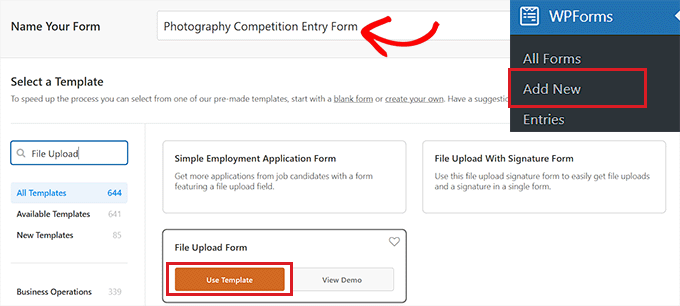
Sie werden nun zum WPForms-Builder weitergeleitet, wo das Datei-Upload-Formular automatisch für Sie geladen wird.
Sie können die Vorlage für das Dateiupload-Formular ohne Änderungen verwenden oder Formularfelder aus der Seitenleiste „Felder hinzufügen“ per Drag & Drop ziehen.
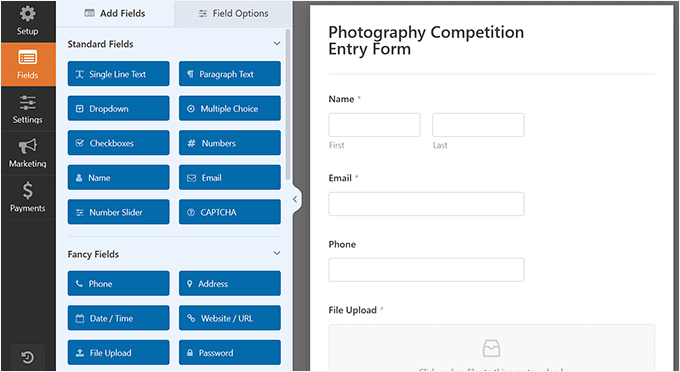
Klicken Sie dann im Formular auf das Feld „Datei-Upload“, um dessen Einstellungen in der linken Spalte zu öffnen.
Standardmäßig können Sie verschiedene Dateitypen im Formular hochladen, darunter:
- Bildformate: .png, .gif, .jpg
- Dokumente: .doc, .xls, .ppt, .pdf
- Audio: .wav, .mp3, .mp4
- Video: .mpg, .mov, .wmv
Sie können jedes Dateiformat akzeptieren, indem Sie es in das Feld „Zulässige Dateierweiterungen“ eingeben.
Für dieses Tutorial erlauben wir die Bildformate .png, .gif und .jpg. Trennen Sie jedes Dateiformat mit einem Komma.
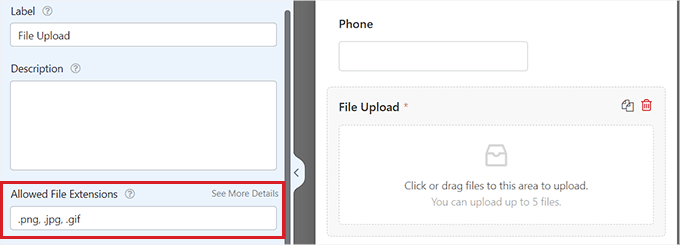
📝 Hinweis: WordPress beschränkt die Arten von Dateien, die aus WordPress-Sicherheitsgründen auf die Website hochgeladen werden können. Sie können zusätzliche Dateitypen zu WordPress hinzufügen, wenn Sie Benutzern erlauben möchten, Dateitypen hochzuladen, die normalerweise nicht zulässig sind.
Sie können auch eine maximale Dateigröße und eine maximale Anzahl von Dateien festlegen. Für unser Tutorial erlauben wir den Leuten, bis zu 3 Fotos mit jeweils bis zu 50 MB einzureichen.
Wenn Sie verhindern möchten, dass Personen das WordPress-Formular absenden, ohne ihre Datei(en) anzuhängen, können Sie den Schalter „Erforderlich“ aktivieren. Dies bedeutet, dass das Formular nicht abgesendet werden kann, es sei denn, es wurde mindestens eine Datei hochgeladen.
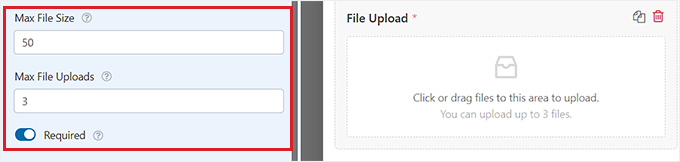
Wechseln Sie anschließend einfach zum Reiter "Erweitert" von oben.
Standardmäßig verwendet das Feld für Datei-Uploads ein modernes Format, das es Benutzern ermöglicht, ihre Dateien per Drag & Drop hochzuladen.
Wenn Sie jedoch nur begrenzten Platz für Ihr Formular haben oder ein klassisches Upload-Feld bevorzugen, können Sie dies ändern. Wählen Sie einfach die Option 'Klassisch' aus dem Dropdown-Menü 'Stil'.
Beachten Sie, dass das klassische Upload-Feld nur den Upload einer Datei zulässt. Wenn Benutzer mehr als eine Datei einreichen sollen, müssen Sie Ihrem Formular mehrere Datei-Upload-Felder hinzufügen.
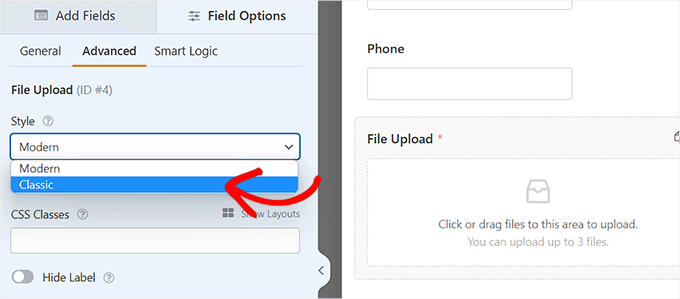
Sie können die übermittelten Dateien auch in der WordPress-Mediathek speichern, indem Sie den Schalter „Datei in WordPress-Mediathek speichern“ aktivieren. Dies erleichtert Ihnen das Hinzufügen der hochgeladenen Dateien zu einem Beitrag oder einer Seite.
Wenn Sie beispielsweise einen Fotowettbewerb veranstalten, möchten Sie vielleicht die besten Fotos einbeziehen, wenn Sie den Gewinner bekannt geben.
📝 Hinweis: Die hochgeladenen Dateien werden trotzdem in Ihrer WordPress-Datenbank gespeichert, auch wenn Sie dieses Kontrollkästchen nicht aktivieren. Sie werden lediglich in einem separaten Ordner in Ihrem WordPress-Hosting-Konto gespeichert.
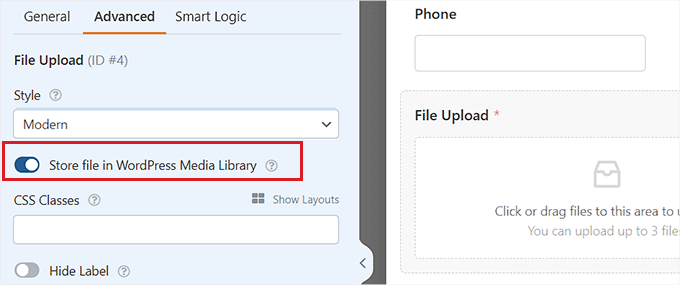
Wenn Sie eines der anderen Felder in Ihrem Formular bearbeiten möchten, können Sie darauf klicken, um die Einstellungen des Feldes in der linken Spalte zu öffnen.
Sie können Ihrem Datei-Upload-Formular auch weitere Felder aus der linken Spalte hinzufügen.
Zum Beispiel möchten Sie möglicherweise ein Website/URL-Feld zum Formular hinzufügen, damit Benutzer Ihnen den Link zu ihrer Website geben können.
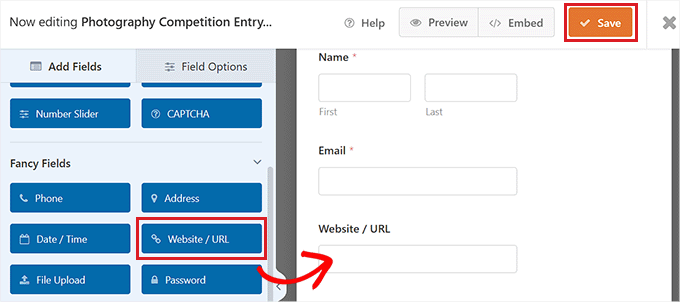
Wenn Sie mit Ihrem Formular zufrieden sind, klicken Sie auf die Schaltfläche „Speichern“ in der oberen rechten Ecke des Bildschirms, um Ihre Einstellungen zu speichern.
Einrichten der Benachrichtigungen Ihres Dateiupload-Formulars
Um die Benachrichtigungseinstellungen für das Formular zu ändern, müssen Sie auf der linken Seite den Tab „Einstellungen“ öffnen. Sobald Sie dort sind, klicken Sie einfach auf den Tab „Benachrichtigungen“.
Standardmäßig sendet das Formular eine E-Mail-Benachrichtigung an {admin_email} nach dem Absenden des Formulars.
Wenn Sie Ihre WordPress-Website selbst erstellt haben, ist dies Ihre E-Mail-Adresse. Wenn nicht, können Sie {admin_email} löschen und stattdessen Ihre eigene E-Mail-Adresse hier eingeben.

Wenn Sie sich jedoch nicht sicher sind, ob {admin_email} Ihre E-Mail-Adresse ist, besuchen Sie einfach die Seite Einstellungen » Allgemein in Ihrem WordPress-Admin-Dashboard.
Sobald Sie dort sind, suchen Sie nach dem Abschnitt „E-Mail-Adresse der Administration“. Sie können die E-Mail-Adresse des Administrators jetzt von hier aus ändern.
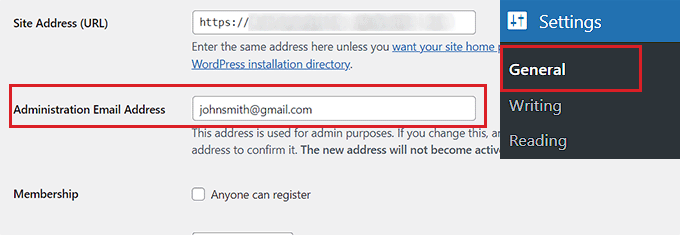
Wenn Sie fertig sind, vergessen Sie nicht, auf die Schaltfläche „Änderungen speichern“ zu klicken, um Ihre Einstellungen zu speichern.
Wenn Sie möchten, dass die übermittelten Dateien an mehr als eine Person gesendet werden, dann sollten Sie sich unser Tutorial ansehen unter wie man ein Kontaktformular mit mehreren Benachrichtigungsempfängern erstellt.
Sie können auch die Bestätigungsnachricht ändern, die Benutzer nach dem Absenden des Formulars sehen.
Um dies zu tun, besuchen Sie die Seite Einstellungen » Bestätigungen in der linken Spalte. Geben Sie dann die Nachricht in das Feld „Bestätigungsnachricht“ ein. Sie können auch Formatierungen wie Fett und Kursiv hinzufügen.
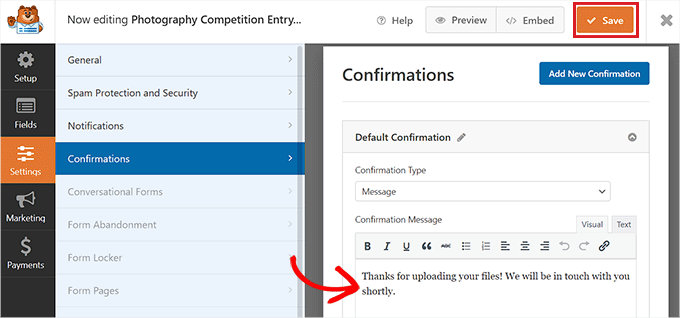
Vergessen Sie schließlich nicht, Ihr Formular zu speichern, sobald Sie die Änderungen vorgenommen haben.
Sie können den Formular-Builder verlassen, indem Sie auf das 'X' in der oberen rechten Ecke klicken.
Hinzufügen des Datei-Upload-Formulars zu Ihrer Website
Sobald Sie mit der Erstellung Ihres Formulars fertig sind, müssen Sie es zu Ihrer Website hinzufügen.
Um dies zu tun, müssen Sie eine vorhandene oder neue WordPress Seite/Beitrag aus der Admin-Seitenleiste öffnen. Für dieses Tutorial fügen wir das Datei-Upload-Formular zu einer neuen Seite hinzu.
Wenn Sie dort sind, klicken Sie auf die Schaltfläche „Neuen Block hinzufügen“ (+) in der oberen linken Ecke des Bildschirms und suchen Sie den WPForms-Block.
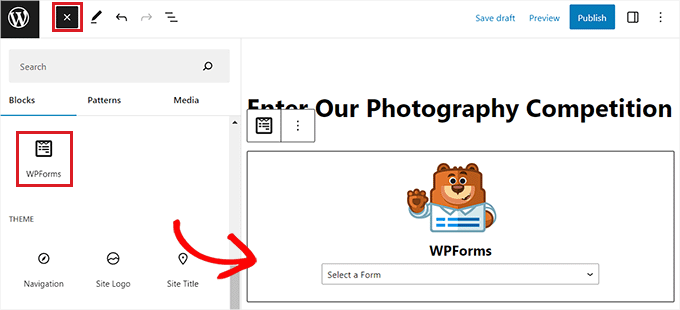
Nach dem Hinzufügen des Blocks sehen Sie ein WPForms-Dropdown-Menü auf der Seite.
Wählen Sie das gerade erstellte Datei-Upload-Formular aus.
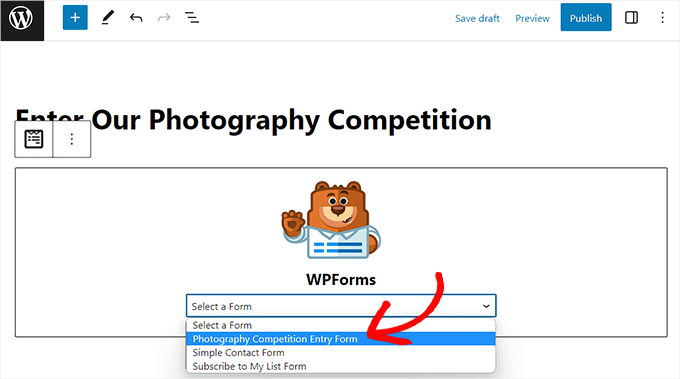
Klicken Sie abschließend auf die Schaltfläche „Veröffentlichen“ oder „Aktualisieren“, um Ihre Änderungen zu speichern. Weitere Details finden Sie in unserem Leitfaden zum Einbetten von WordPress-Formularen.
Sie können nun Ihre Website besuchen, um das Datei-Upload-Formular in Aktion zu sehen.
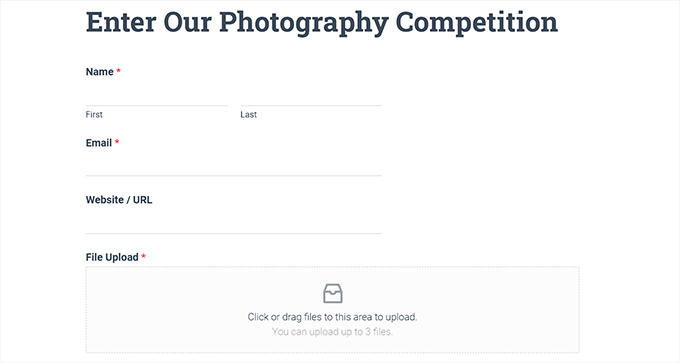
Sie können Ihre Formulare auch jederzeit ändern, indem Sie auf der Seite WPForms » Alle Formulare in der Admin-Seitenleiste aufrufen.
Klicken Sie von hier aus einfach auf den Namen des Formulars oder bewegen Sie die Maus darüber und klicken Sie auf den Link „Bearbeiten“, um den Formular-Builder zu öffnen.
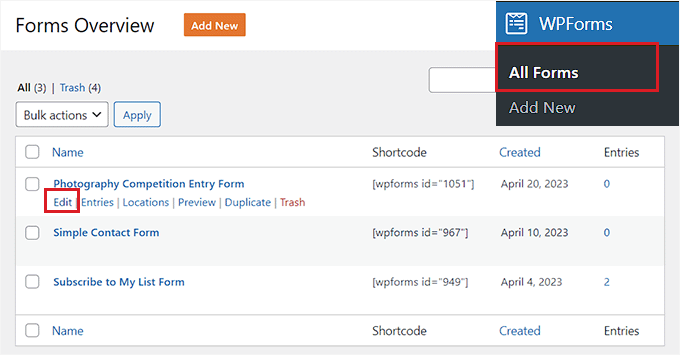
Wenn Sie Ihr Formular bearbeiten, wird es automatisch auf Ihrer WordPress-Website aktualisiert, sodass Sie es nicht erneut auf Ihrer Seite hinzufügen müssen.
🧑💻 Pro Tipp: Es ist eine gute Idee, Ihr Formular zu testen, um sicherzustellen, dass es wie erwartet funktioniert. Wenn Sie nach dem Erstellen eines Formulareintrags keine E-Mail-Benachrichtigung erhalten, können Sie unsere Schritt-für-Schritt-Anleitung zum Beheben des Problems, dass WordPress keine E-Mails sendet, lesen: Beheben des Problems, dass WordPress keine E-Mails sendet.
Hochgeladene Dateien anzeigen oder herunterladen
Wenn jemand eine Datei über Ihr Datei-Upload-Formular sendet, können Sie diese in Ihrem E-Mail-Posteingang oder Ihrem WordPress-Dashboard sehen.
Mit jeder Formulareingabe erhalten Sie eine E-Mail wie diese:
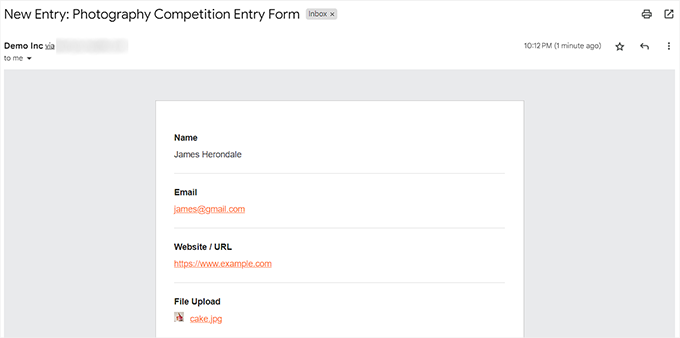
Klicken Sie einfach auf die Links, um die Dateien selbst anzuzeigen oder herunterzuladen.
Sie können die Dateien auch einfach in Ihrem WordPress-Dashboard finden. Gehen Sie einfach zur Seite WPForms » Einträge und klicken Sie dann auf den Namen Ihres Formulars.
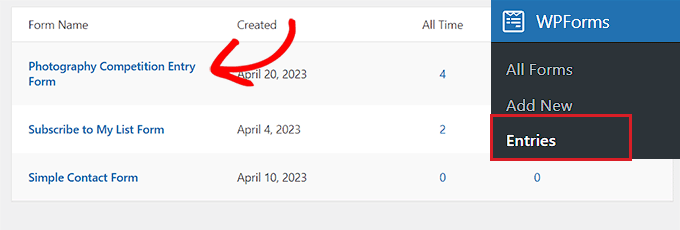
Sie können die hochgeladenen Dateien in der Tabelle der WordPress-Formulareinträge sehen.
Alternativ können Sie auf den Link „Anzeigen“ klicken, um die vollständigen Details für jeden Formulareintrag anzuzeigen.
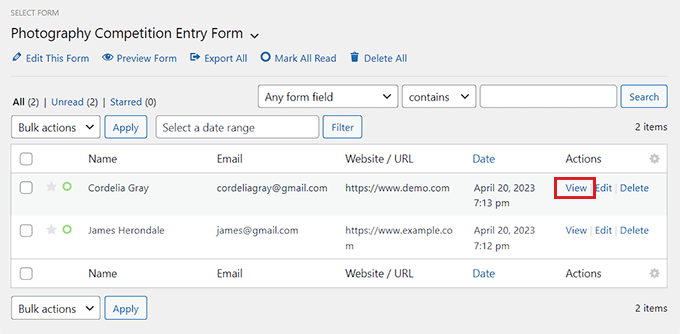
Bonustipp 🌟: So gestalten Sie Ihre WordPress-Formulare
Sobald Sie ein Datei-Upload-Formular erstellt haben, ist es eine gute Idee, es an Ihre Markenfarben anzupassen. Dies kann Ihr Formular optisch ansprechend gestalten und mehr Benutzer dazu ermutigen, es auf Ihrer Website einzureichen, was letztendlich zu Leads führt.
Dies können Sie ganz einfach mit WPForms tun. Nachdem Sie Ihr Datei-Upload-Formular zu einer Seite oder einem Beitrag hinzugefügt haben, besuchen Sie einfach die Seite WPForms » Einstellungen im WordPress-Dashboard.
Überprüfen Sie hier die Option „Modernes Markup verwenden“ und klicken Sie auf die Schaltfläche „Änderungen speichern“.
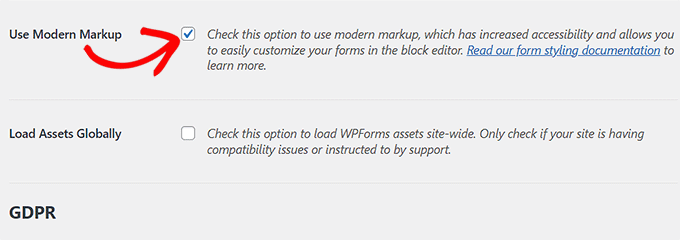
Öffnen Sie nun die Seite, auf der Sie Ihr Formular hinzugefügt haben, und werfen Sie einen Blick auf das Block-Panel auf der rechten Seite. Hier werden Sie einige neue Einstellungen bemerken, mit denen Sie das Datei-Upload-Formular gestalten können.
Sie können die Feld- und Textfarben sowie die Schaltflächenfarben ändern, um Ihr Formular optisch ansprechend zu gestalten.
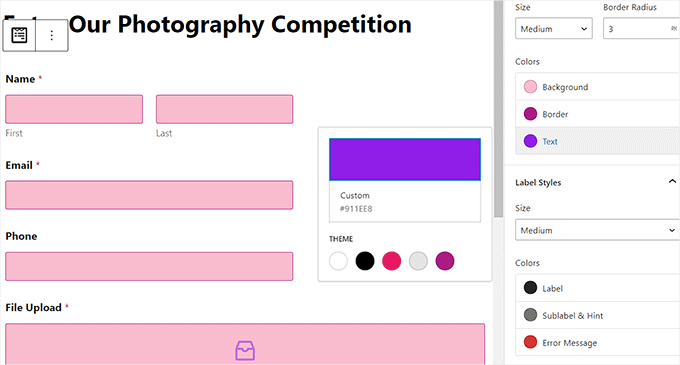
Wenn Sie fertig sind, klicken Sie einfach oben auf die Schaltfläche „Veröffentlichen“ oder „Aktualisieren“, um Ihre Einstellungen zu speichern. Sie haben nun erfolgreich Ihr Dateiupload-Formular gestaltet.
Details finden Sie in unserem Tutorial zur Anpassung und Gestaltung Ihrer WordPress-Formulare.
Video-Tutorial
Bevorzugen Sie Videoanleitungen? Sehen Sie sich unser vollständiges YouTube-Tutorial an, wie Sie ein Dateiupload-Formular in WordPress erstellen:
Wir hoffen, dieses Tutorial hat Ihnen geholfen zu lernen, wie Sie ein Dateiupload-Formular in WordPress erstellen. Möglicherweise möchten Sie auch unseren ultimativen Leitfaden zu WordPress-Formularen und unsere Expertenauswahl für die besten WordPress-Dateiupload-Plugins ansehen.
Wenn Ihnen dieser Artikel gefallen hat, abonnieren Sie bitte unseren YouTube-Kanal für WordPress-Video-Tutorials. Sie finden uns auch auf Twitter und Facebook.





Mrteesurez
Ich kann sagen, dass WPForms das beste Kontaktformular-Plugin für WordPress für jedes Unternehmen zu sein scheint, das ein Bro hat.
Aber was, wenn ich die hochgeladenen Dateien an einem anderen Ort speichern möchte, vielleicht an einem Drittanbieterort wie AWS, Azure oder Google Drive, damit ich mehr Dateien sammeln und meine gemeinsam genutzte WordPress-Hosting-Datenbank nie überlasten kann?
WPBeginner Support
WPForms erlaubt Ihnen, hochgeladene Dateien an Speicherorte wie AWS oder Drive zu senden, um die Dateien nicht auf Ihrem Hosting selbst zu haben.
Admin
Ralph
Das ist wirklich eine schöne Idee für einen Wettbewerb. Viel besser, als eine E-Mail zu hinterlassen, die mit vielen Dateien Spam-gefährdet ist. Das ist klar, bietet Sicherheit in Form der Entscheidung, welche Dateien akzeptiert werden und wie viele davon. Toller Leitfaden!
WPBeginner Support
Glad you found it helpful
Admin
Jiří Vaněk
Bevor ich meinen eigenen Server hatte, auf dem ich PHP nach meinen Bedürfnissen konfiguriert habe, ist es wichtig zu beachten, dass das Limit für die Dateigröße beim Hochladen immer noch auf der Seite des Anbieters liegen kann. Viele Anbieter haben ein viel kleineres PHP-Limit pro Datei. Beachten Sie dies. Manchmal können Sie es in der .htaccess-Datei anpassen, manchmal mit einer .user.ini-Datei und manchmal gar nicht. Möglicherweise müssen Sie den Serveradministrator kontaktieren, um das Limit für den Dateiupload mithilfe von PHP zu erhöhen.
Patricia Dueck
Wenn eine Person eine Datei in ein WordPress-Formular hochlädt, muss sie dann ein WordPress-Konto oder eine bestimmte Art von E-Mail-Adresse haben oder kann jeder eine Datei unabhängig von seiner E-Mail-Adresse hochladen?
WPBeginner Support
It would depend on how you set up the form but you can accept uploads from anyone you wanted
Admin
Leandro
Hallo, zuerst vielen Dank für das Teilen von Wissen.
Eine Frage: Gibt es eine Möglichkeit, den Pfad für das Senden der Datei zu ändern, zum Beispiel zu einem S3-Bucket?
WPBeginner Support
Sie sollten sich Zapier ansehen, ähnlich wie wir unseren Leitfaden unten haben:
https://www.wpbeginner.com/wp-tutorials/how-to-upload-files-from-a-wordpress-form-to-google-drive/
Admin
Tisanke J N Simasiku
Danke. Das ist genau das, was ich gerade brauchte.
WPBeginner Support
You’re welcome
Admin
Ezekiel
Ich kann keine Dateien hochladen, wenn ich kein Abonnement für einen Plan abgeschlossen habe, oder??
WPBeginner Support
Es klingt, als ob Sie auf WordPress.com sind. Unsere Tutorials sind für WordPress.org und Sie möchten vielleicht einen Blick auf unseren Leitfaden unten werfen:
https://www.wpbeginner.com/beginners-guide/self-hosted-wordpress-org-vs-free-wordpress-com-infograph/
Admin